Како вратити свој Инстаграм након што сте онемогућени?
Pronađite detaljne korake kako da vratite svoj Instagram nalog nakon što je onemogućen.
„ Не можемо да усмеримо ветар, али можемо да подесимо једра “ ~ Доли Партон
Без навигације, зар се сви не бисмо осећали помало изгубљено на овом животном путовању? Дакле, да бисмо били сигурни да смо увек на правом путу, да се крећемо у правом смеру, потребне су нам апликације за навигацију које нам помажу да брже стигнемо до наших одредишта.
Говорећи о апликацијама за навигацију, Гоогле мапе су наш први избор за иОС и Андроид платформе. Изненађујуће, чак и када корисници Аппле-а имају своју наменску апликацију Мапе на свом уређају, већина нас и даље бира Гоогле Мапс преко ње.
Када је у питању избор између Аппле мапа и Гоогле мапа , то може бити тежак задатак. Обе апликације су интуитивне и напуњене гомилом функција које нашу навигацију чине глаткијом и бржом. Дакле, да би њихова апликација била боља од Гоогле мапа, Аппле је увео неколико нових функција и редизајнирао апликацију Аппле Мапс за кориснике.
Нове функције Аппле мапа
1. Редизајнирана апликација Аппле Мапс
Извор слике: Аппле
Аппле је представио неке нове функције Аппле Мапс и редизајнирао своју подразумевану апликацију мапа која нуди бржу и тачнију навигацију. Да, у случају да нисте приметили, али са иОС 13, апликација Аппле Мапс је прошла кроз огромну преобразбу, а такође има гомилу нових функција као што је дељење ЕТА (процењено време доласка), функција погледа около слична Гоогле-у Улице и много других додатака. Апплеов тим програмера уложио је своје време и напоре да направи редизајнирану верзију апликације Аппле Мапс са бољом покривеношћу путева, детаљним покривањем земљишта, подацима о пешацима и још много тога.
Хајде да сазнамо све о новим функцијама Аппле Мапс-а и како да их максимално искористите током навигације.
Такође прочитајте: 6 корисних функција Гоогле мапа за које се кладимо да нисте знали
2. Поделите ЕТА са пријатељима
Извор слике: Хов то Геек
Аппле је коначно укључио функцију дељења ЕТА у апликацију Аппле Мапс заједно са ажурирањем за иОС 13.1. Наши пријатељи, породица и драги људи често су забринути када ћемо стићи на одређену дестинацију. Дељење ЕТА са пријатељима или контактима нуди згодан начин да их обавестите када ћете стићи.
Ево шта треба да урадите да бисте поделили ЕТА у апликацији Аппле Мапс.
Покрените апликацију Аппле Мапс на свом Аппле уређају, а затим унесите одредиште или адресу до које треба да стигнете.
Дакле, када сте у прозору за навигацију, превуците прстом надоле да бисте видели дугме „Подели ЕТА“.
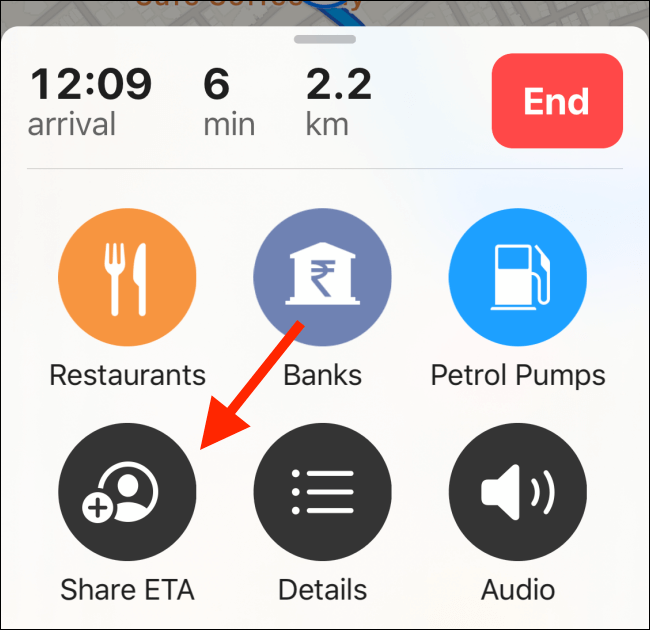
Додирните га и изаберите било који контакт са којим желите да поделите ове информације.
Чим следите овај процес, Аппле ће аутоматски послати текстуалну поруку контакту, обавештавајући га о вашем процењеном времену доласка на одређену локацију.
Такође можете да делите свој ЕТА са више контаката, а чим изађете из прозора за навигацију, ваша локација уживо се неће делити са контактима.
3. Погледајте около
Још један значајан додатак који долази са апликацијом Аппле Мапс је функција Лоок Ароунд. Функција Лоок Ароунд на Аппле мапама је скоро слична Гоогле-овом приказу улице који вам омогућава да добијете поглед на било коју улицу или локацију.
Извор слике: 9 до 5 Мац
Коришћење функције Лоок Ароунд у апликацији Аппле Мапс је прилично једноставно. Покрените апликацију Аппле Мапс и унесите било коју локацију, рецимо Сан Франциско. Сада зумирајте било коју одређену област или место чији приказ улице желите да видите и наставите да зумирате док не видите икону двогледа.
Додирните икону двогледа да бисте максимално искористили функцију Лоок Ароунд у апликацији Аппле Мапс и посетили своје најомиљеније градове у покрету.
Дакле, људи, зар нове карактеристике Аппле мапа нису прилично импресивне? Поред горе наведених додатака, Аппле је такође најавио да су ојачали приватност апликације и обавезали се да ће све ваше личне податке чувати безбедним и сигурним.
7 практичних савета како да максимално искористите Аппле Мапс – Да бисте максимално искористили апликацију Аппле Мапс, ево гомиле савета и трикова које можете да користите док се крећете по улицама.
Pronađite detaljne korake kako da vratite svoj Instagram nalog nakon što je onemogućen.
Желите да избришете истекле пропуснице и средите Аппле новчаник? Пратите док објашњавам у овом чланку како да уклоните ставке из Аппле новчаника.
Било да сте одрасла или млада особа, можете испробати ове апликације за бојење да бисте ослободили своју креативност и смирили свој ум.
Овај водич вам показује како да решите проблем са вашим Аппле иПхоне или иПад уређајем који приказује погрешну локацију.
Погледајте како можете да омогућите и управљате Не узнемиравај на иПад-у како бисте се могли фокусирати на оно што треба да урадите. Ево корака које треба пратити.
Погледајте различите начине на које можете повећати своју тастатуру на иПад-у без апликације треће стране. Такође погледајте како се тастатура мења са апликацијом.
Да ли се суочавате са грешком иТунес не открива иПхоне или иПад на вашем Виндовс 11 рачунару? Испробајте ове проверене методе да одмах решите проблем!
Осећате да ваш иПад не ради брзо? Не можете да надоградите на најновији иПадОС? Пронађите овде знакове који говоре да морате да надоградите иПад!
Тражите кораке како да укључите аутоматско чување у програму Екцел? Прочитајте овај водич о укључивању аутоматског чувања у Екцел-у на Мац-у, Виндовс 11 и иПад-у.
Погледајте како можете да држите своје лозинке у Мицрософт Едге-у под контролом и спречите прегледач да сачува све будуће лозинке.







